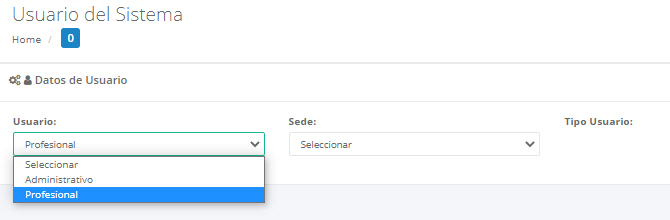
Registrar Usuario Profesional |
|
PANA > Módulo Profile Manager > Registrar Nuevo Usuario del Sistema > Registrar Usuario Profesional |
Mediante esta opción se registran los usuarios del sistema que sean Médicos generales, Odontólogos, Otros profesionales de la salud y Médicos especialistas.
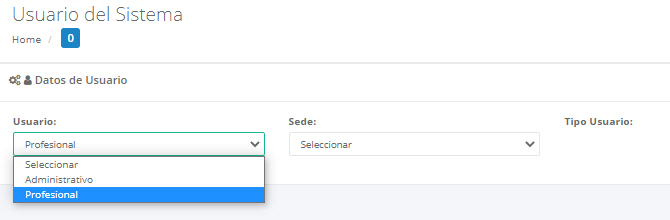
1. Después de seleccionar el usuario y la sede, debe especificar el tipo de usuario (profesional), que puede ser:
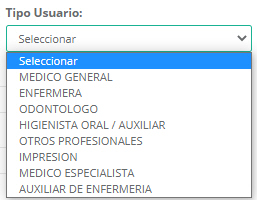
|
Nota de Advertencia: La sección Información Rethus, sólo se despliega para los tipos de usuario: Médico General, Odontólogo, Otros Profesionales y Médico Especialista. |
2. Los campos que se presentan son:
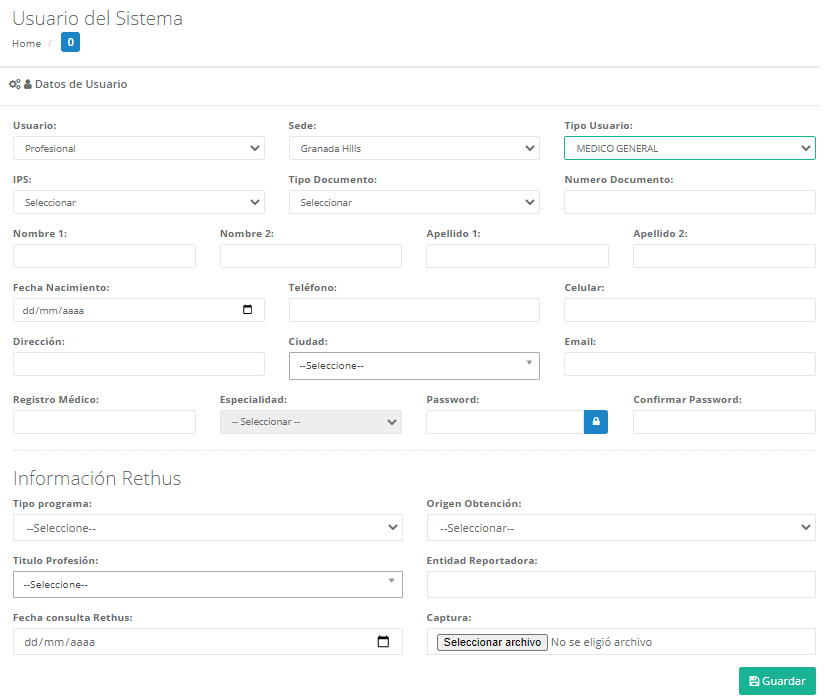
2. Los campos de esta sección de la pantalla son:
|
Nota de Advertencia: En este manual, tener en cuenta que en la explicación de los campos que tienen lista desplegable |
| Campo | Descripción |
|
IPS |
Seleccione la IPS donde va a laborar el usuario. Campo de obligatorio diligenciamiento.
|
|
Tipo Documento |
Seleccione el tipo de documento de identificación que tiene el usuario. Campo de obligatorio diligenciamiento.
|
|
Numero Documento |
Ingrese el número de identificación del usuario. |
|
Nombre 1 y 2 |
Ingrese el primero y segundo nombre del usuario. Campo Nombre 1 es de obligatorio diligenciamiento. |
|
Apellido 1 y 2 |
Ingrese el primero y segundo apellido del usuario. Campo Apellido 1 es de obligatorio diligenciamiento. |
|
Fecha Nacimiento |
Fecha de nacimiento del usuario. Campo de obligatorio diligenciamiento. Campo de obligatorio diligenciamiento. |
|
Teléfono |
Número de teléfono fijo de contacto del usuario. |
|
Celular |
Número del celular de contacto del usuario. |
|
Dirección |
Dirección de residencia del usuario. |
|
Ciudad |
Ciudad de residencia del usuario. |
|
|
Correo electrónico de contacto del usuario. Campo de obligatorio diligenciamiento. |
|
Registro Médico |
Registro médico profesional del usuario. Campo de obligatorio diligenciamiento. |
|
Especialidad |
Especialidad del profesional de la salud.
|
|
Password |
Ingrese la clave de acceso al sistema. Si prefiere, puede generar la clave automáticamente, presionando el botón |
|
Confirmar Password |
Confirmar la clave de ingreso al sistema. Campo de obligatorio diligenciamiento. |
|
Nota de Advertencia: El campo Registro Médico y Especialidad se habilitan de acuerdo con el tipo de usuario, así:
|
3. En esta parte se debe especificar los datos del programa de estudios que tiene el profesional de la salud.
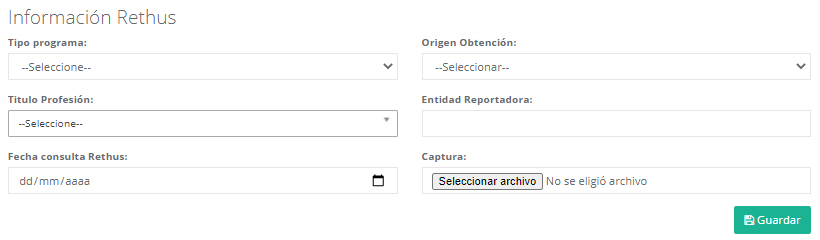
|
Nota Importante: Tener en cuenta que antes de crear un usuario en el sistema, el médico general, médico especialista y/o el odontólogo, deben tener una captura del registro actualizado en el sistema RETHUS del Ministerio de Salud y Protección Social porque se deberá adjuntar ese archivo. |
4. Los campos de esta sección de la pantalla son:
| Campo | Descripción |
|
Tipo Programa |
Seleccione el tipo de programa académico que terminó, es decir su nivel profesional.
|
|
Origen Obtención |
Seleccione el origen de la obtención del título profesional, es decir, si fue en el país o en el extranjero.
|
|
Título Profesión |
Seleccione la titulación otorgada por la entidad en una especialidad determinada. |
|
Entidad Reportadora |
Ingrese el nombre de la entidad reportadora o universidad que emitió el título profesional. |
|
Fecha Consulta Rethus |
Seleccione la fecha en la cual realiza la consulta en el sistema Rethus. |
|
Captura |
En este campo se debe adjuntar el archivo de la imagen del registro en Rethus capturada presionando el botón |
5. Al presionar el botón  , debe seleccionar el archivo de la captura del registro en Rethus. A continuación, un ejemplo del archivo de la captura:
, debe seleccionar el archivo de la captura del registro en Rethus. A continuación, un ejemplo del archivo de la captura:
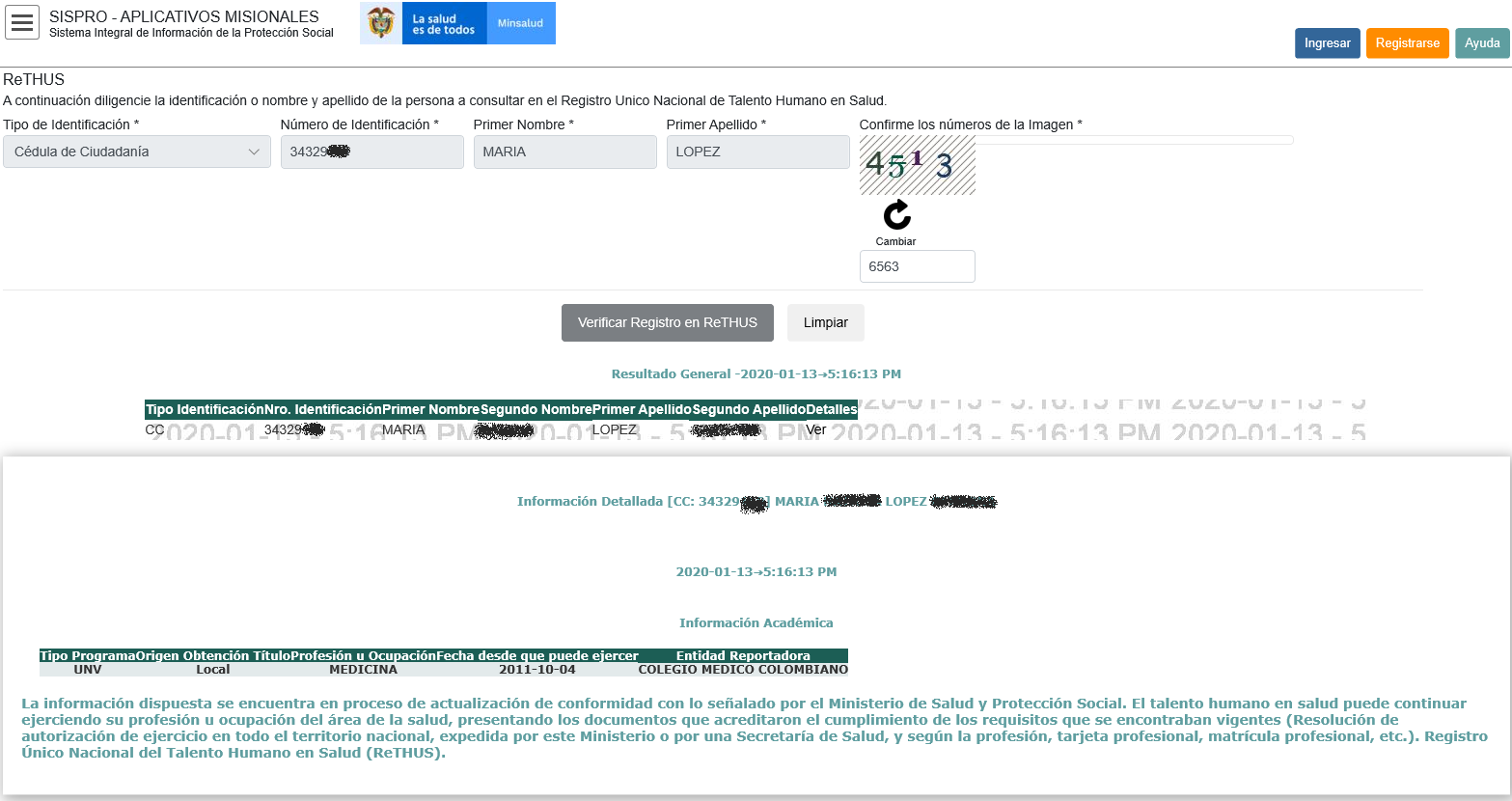
6. Al terminar, presione el botón  . El sistema valida la información ingresada y si encuentra un dato que no está correcto, despliega un mensaje de alerta. A continuación, un ejemplo:
. El sistema valida la información ingresada y si encuentra un dato que no está correcto, despliega un mensaje de alerta. A continuación, un ejemplo:
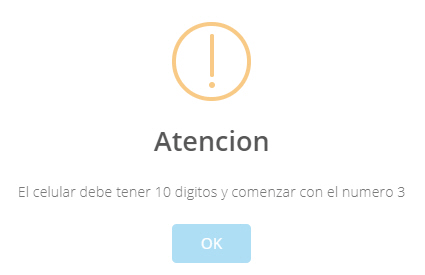
7. Si todos los datos están bien, despliega el mensaje de verificación:
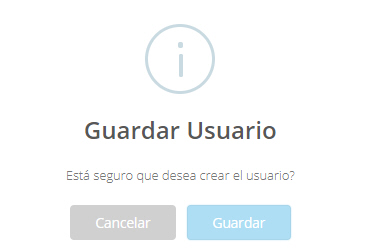
8. Sino está seguro, cancele, de lo contrario continúe. Se despliega el mensaje de confirmación:
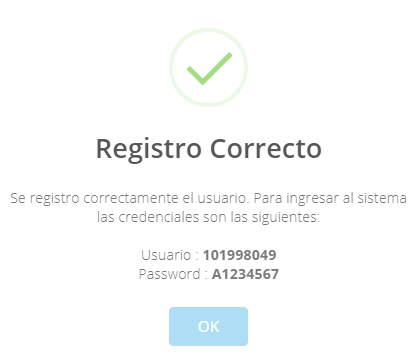
|
Nota Informativa: Se recomienda copiar y guardar la información del Usuario y la Password para su correcta administración y entrega a la persona responsable del perfil creado. |